怎么设置电脑默认播放器的步骤 设置电脑默认播放器的方法
发布时间:2017-07-04 13:33:15 浏览数:
今天给大家带来怎么设置电脑默认播放器的步骤,设置电脑默认播放器的方法,让您轻松解决问题。
爱看视频的朋友估计遇到过,自己习惯了用一种播放器看视频而打开视频文件的时候自动用另外一种播放器来播放,自己还得用鼠标右键来选择自己中意的那款播放器,这里我们用迅雷看看为例来讲解如何设置电脑默认播放器。具体方法如下:
1首先我们打开自己常用的播放器,这里用迅雷看看播放器为例来讲解,如图:
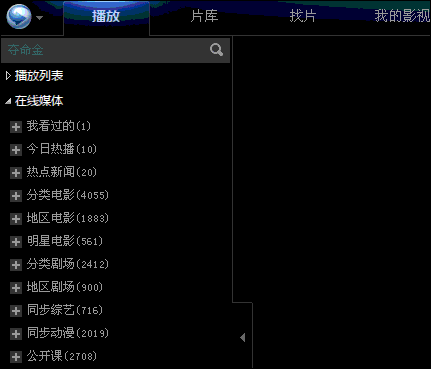 2
2开始-设置-控制面板-添加与删除程序,打开添加与删除程序界面,如图:
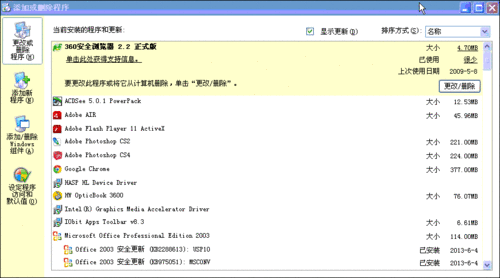 3
3点左侧的设定程序访问和默认值,如图:
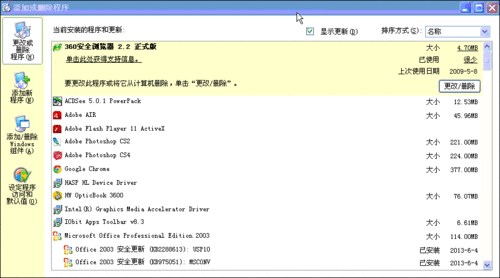 4
4然后我们在点自定义右侧的下拉箭头,如图:
 5
5往下拉找到,选择一个默认的媒体播放器,如图:
 6
6此时我们看到系统默认选择了使用我当前的媒体播放器,我们直接点确定即可,如图:
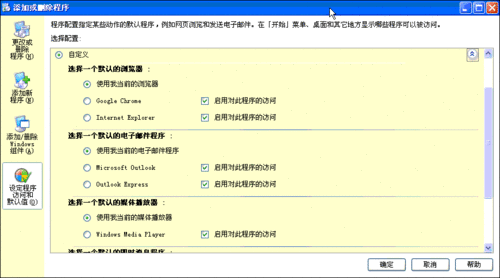 7
7此时我们已经正确的选择了,我们需要设置的播放器的种类。我们只需要重启电脑就设置成功了。
8再介绍一种设置方法,我们右键点需要播放的文件,弹出右键菜单-打开方式-程序 选择自己想用的播放器,记住点击“始终使用选择的程序打开这种文件”就ok了,如图:
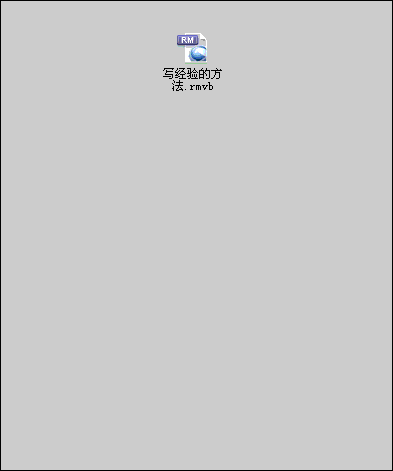
以上就是怎么设置电脑默认播放器的步骤,设置电脑默认播放器的方法教程,希望本文中能帮您解决问题。